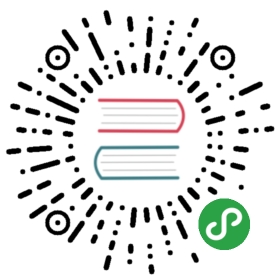创建并运行 Flutter 项目
1. Visual Studio Code (VS Code) 安装
1.1 安装 VS Code
下载并安装1.20.1或更高版本的 VS Code.
1.2 为 VS Code 安装 Flutter 插件
启动 VS Code
调用 查看>命令面板
输入
install, 然后选择 Extensions: Install Extension在搜索框输入
flutter, 在搜索结果列表中选择 ‘Flutter’, 然后点击 Install选择 ‘OK’ 重新启动 VS Code
1.3 通过flutter doctor验证 VS Code 是否安装配置成功
调用 查看>命令面板
输入 ‘doctor’, 然后选择 Flutter: Run Flutter Doctor
查看“OUTPUT”窗口中的输出是否有问题
2. 创建 flutter 项目
在 VS Code 面板中,按下快捷键 Ctrl + Shift + P 打开命令面板
在命令面板中输入 flutter
选择 flutter: New Project 选项创建新项目
选择项目存放目录后,刚才执行的命令会自动创建 Flutter 项目
3. 运行 flutter 项目
运行
flutter devices命令查看是否有android设备连接到当前电脑上如果显示已有安卓设备连接到当前电脑,则运行
flutter run命令,即可把项目以 debug 调试模式运行于安卓设备之上
注意:如果运行 flutter devices 命令无法查看到已连接的安卓设备,则按步骤配置手机,开启开发者模式:
需要安装
Android 4.1(API level 16)或更高版本的Android设备在您的设备上启用 开发人员选项 和 USB调试 。详细说明可在 Android文档 中找到。
使用USB将手机插入电脑。如果您的设备出现提示,请授权您的计算机访问您的设备。
在终端中,运行
flutter devices命令以验证Flutter识别您连接的Android设备。